[RUBY] Créer un environnement pour les projets Rails sous gestion Git dans Cloud9
Déclencheur
Je voulais travailler sur l'application Rails qui a été créée à l'origine dans l'environnement MacOS sous Windows, mais je pensais que ce serait plus facile de le faire sur AWS si je le faisais sous Windows, j'ai donc créé l'environnement sur Cloud 9 pour la première fois depuis un certain temps.
environnement
AWS Cloud9 Ruby 2.7.0 Ruby on Rails 6.0.3 Chrome (n'importe quel navigateur convient)
Créer une instance dans Cloud9
Connectez-vous en tant qu'utilisateur IAM à AWS. (C'est un problème que je ne comprends pas vraiment.) Cliquez sur Cloud9 en bas du service.
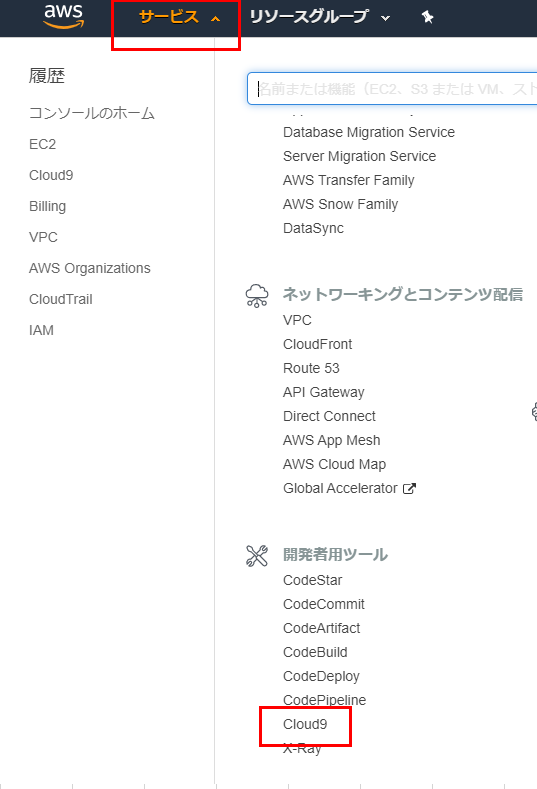
Cliquez sur le bouton pour créer un environnement
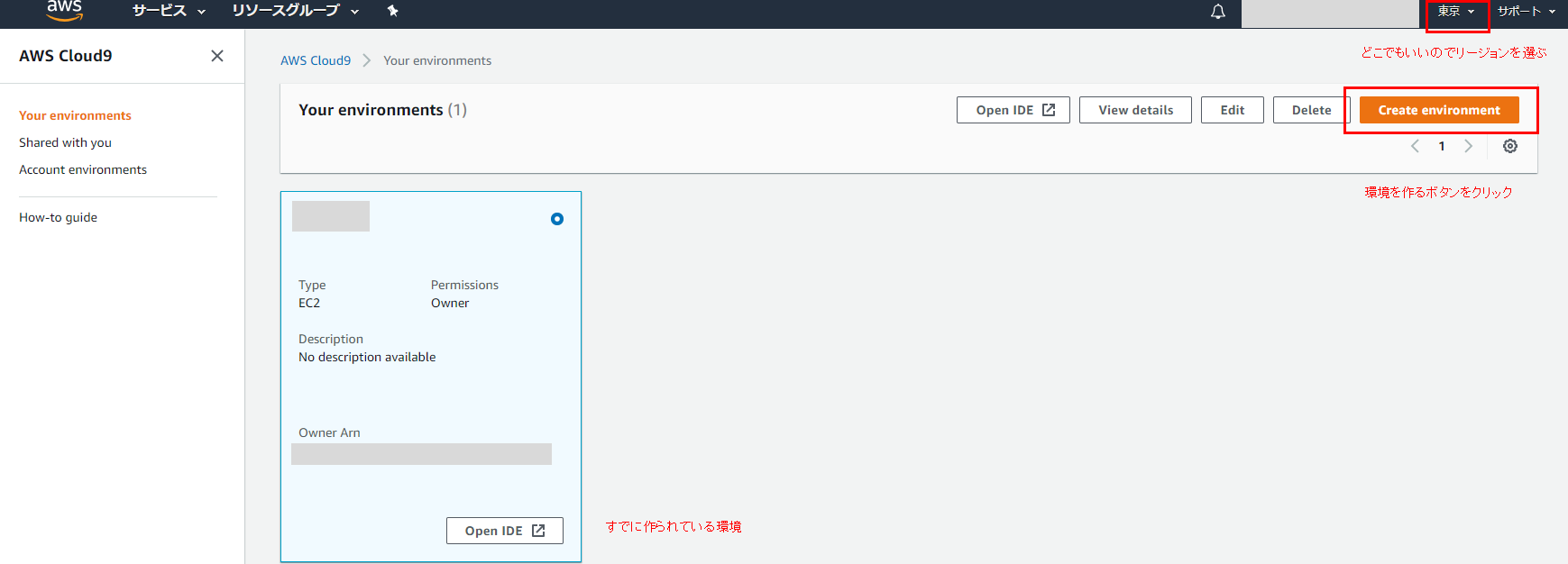
Entrez le nom de votre application préférée dans Nom. Vous pouvez utiliser le nom d'un projet déjà géré par Git.
Cette fois, j'ai choisi Sample_app. Puis étape suivante.

Sélectionnez Ubuntu Server for Platform dans les paramètres. D'autres sont OK par défaut.
Lorsque vous utilisez Rails6, ne le choisissez pas car c'est impossible avec Amazon Linux en raison de la version de SQLite3.
 Et la prochaine étape.
Et la prochaine étape.
Vous serez redirigé vers l'écran de confirmation, alors créez un environnement!
Au bout d'un moment, l'écran ci-dessous apparaît et j'ai d'abord fait un endroit pour mettre le programme. Cet onglet est inutile, vous pouvez donc le supprimer.
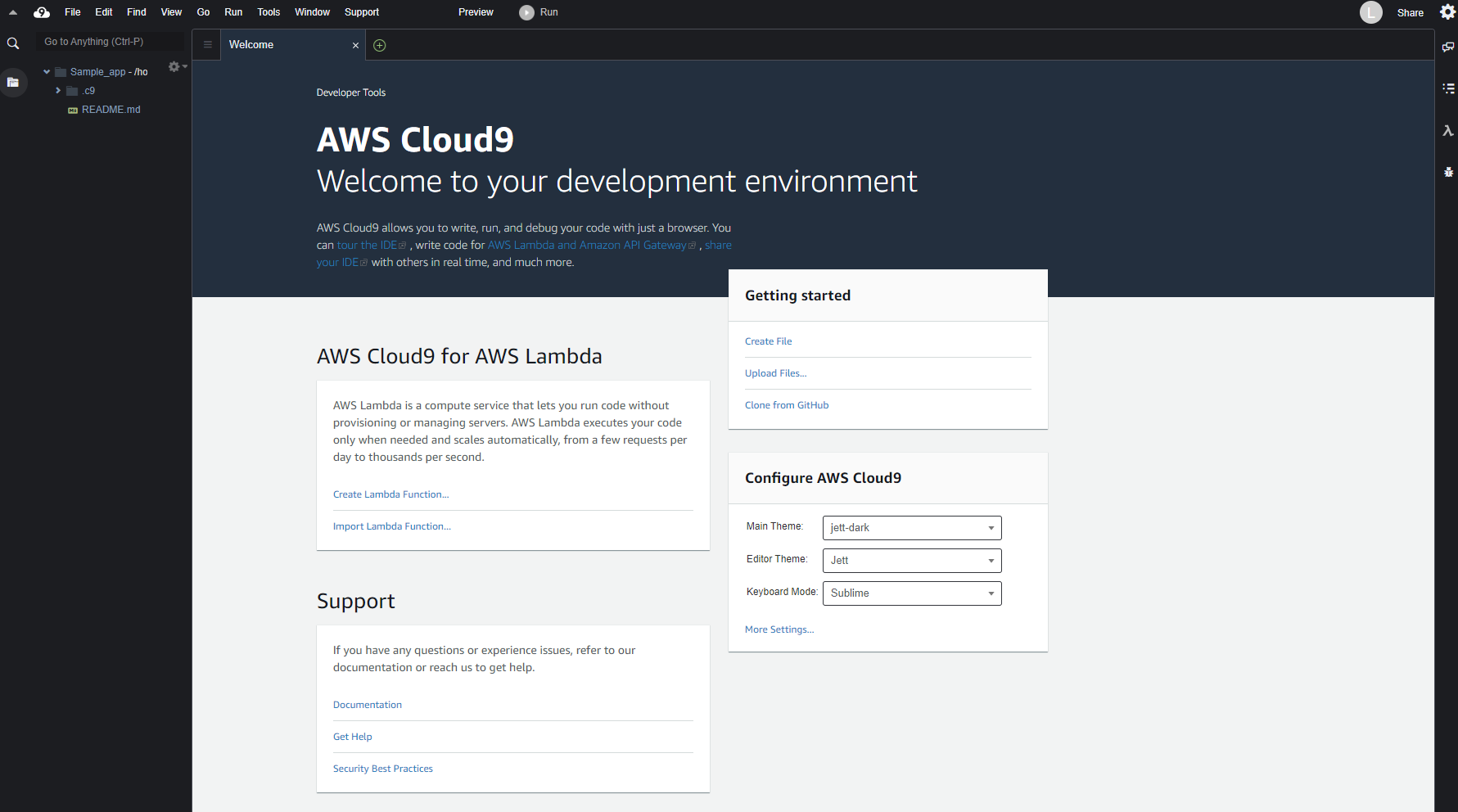
Cloner le programme
Cliquez sur le bouton + et sélectionnez Nouveau terminal. Le terminal démarre. En procédant comme suit, le document ne sera pas téléchargé, donc l'installation sera plus rapide.
$ echo "gem: --no-document" >> ~/.gemrc
cloner!
$git clone URL du référentiel Git
J'ai pu le cloner. Maintenant, accédez au répertoire du programme cloné.
$nom du répertoire du programme cd
Ensuite, vous serez alerté comme suit:
Required ruby-2.7.0 is not installed.
To install do: 'rvm install "ruby-2.7.0"'
J'ai besoin de Ruby 2.7.0!
Installez Ruby 2.7.0
La version de Ruby que je souhaite utiliser cette fois-ci est la 2.7.0 et Rails la 6.0.2. Correspond au programme en cours de développement. La version étant différente de Ruby installée par défaut, installez-la dans cet environnement. Je vais aller droit.
$ rvm install "ruby-2.7.0"
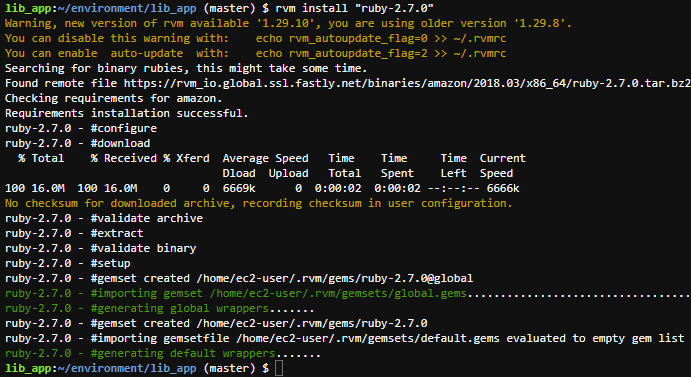 OK。
OK。
Téléchargez et installez YARN
$ source <(curl -sL https://cdn.learnenough.com/yarn_install)
$ yarn install --check-files
Si ce qui précède fonctionne, ignorez la commande ci-dessous et accédez à l'installation de Bundler. Cela peut ne pas fonctionner, vous pouvez donc effectuer les opérations suivantes:
$ curl -o- -L https://yarnpkg.com/install.sh | bash
L'écran suivant apparaîtra et l'installation est terminée. Il dit que vous pouvez l'utiliser lorsque vous ouvrez un nouveau terminal.
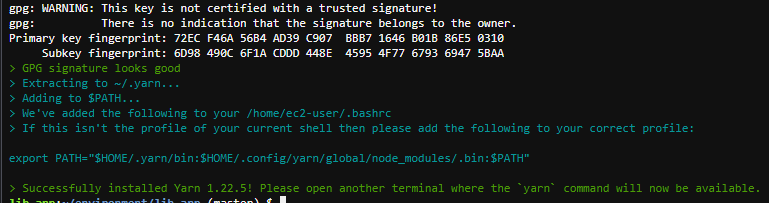
Maintenant, essayez d'ouvrir un nouveau terminal en appuyant sur le bouton +.
$ yarn --version
Depuis qu'il est sorti en 1.22.5, l'installation est OK.
Installez des gemmes telles que des rails
Tout d'abord, installez Bundler. Cela peut prendre un certain temps selon le contenu du Gemfile du programme.
$ bundle install
Assurez-vous que Rails est installé.
$ rails --version
Il est sorti en tant que 6.0.3.1, donc c'est OK.
Installez le Webpacker spécifique de Rails6.
$ rails webpacker:install
quelle? Est-ce un conflit? Y est OK.

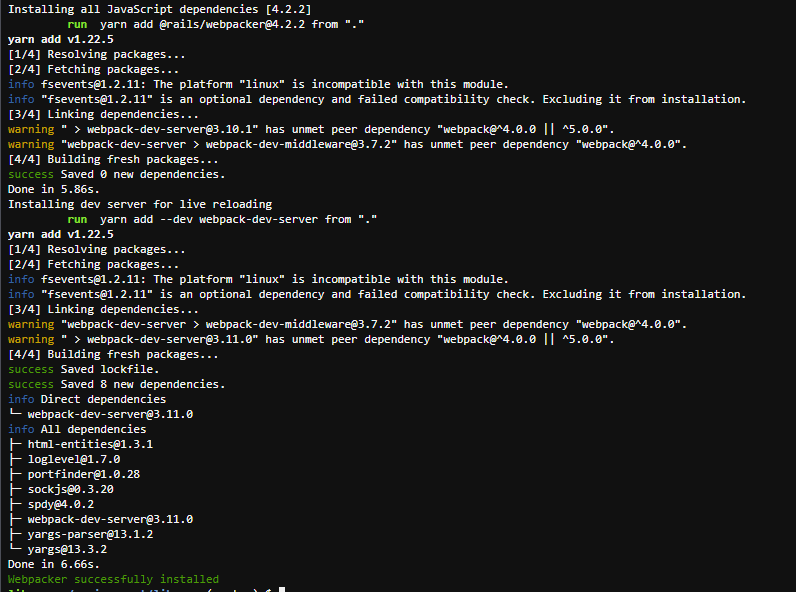 Bien. D'ACCORD.
Bien. D'ACCORD.
Autoriser l'accès à l'écran dans l'environnement de développement Cloud 9
Ajoutez au fichier suivant. Parce que vous devez accéder à l'environnement Cloud 9 avec un navigateur pour vérifier l'écran. config/environments/development.rb Un cran au-dessus de l'extrémité inférieure.
config.hosts.clear
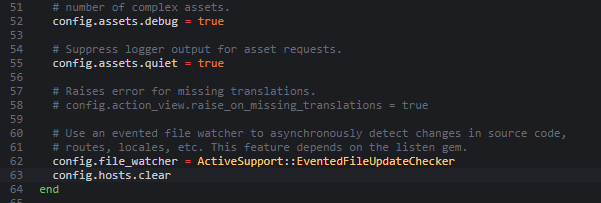
N'oubliez pas la commande suivante car il s'agit d'un projet existant.
rails db:migrate
Enfin lancez le programme!
$ rails s
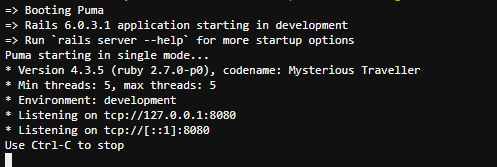
Pour vérifier l'écran, cliquez sur l'onglet Aperçu> Aperçu de l'application en cours d'exécution en haut.
Après cela, cliquez sur la partie du cadre rouge pour démarrer le navigateur dans un autre onglet.
 Bien! Cet écran est l'écran par défaut du programme utilisé cette fois. Maintenant que c'est fini, le développement se déroulera dans cette condition!
Bien! Cet écran est l'écran par défaut du programme utilisé cette fois. Maintenant que c'est fini, le développement se déroulera dans cette condition!

Nous exploitons les sites suivants.
https://dokusyo-no-wa.com/ J'ai pensé que ce serait pratique si je pouvais faire ce développement sur Mac et Windows PC.
Article de référence
https://skillhub.jp/courses/134/lessons/785 (Préparation des rails 6 avec Cloud 9) https://happy-teeth.hatenablog.com/entry/2019/09/17/110208 (Amazon Linux ne peut pas utiliser SQLite3.) https://qiita.com/8zca/items/175efb0612070530d186 (Exécuter Rails 6.0 avec SQLite3 (> = 3.8) dans l'environnement CentOS)
Recommended Posts